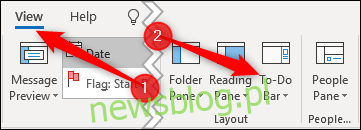Klient programu Outlook zawiera kilka różnych okienek, które można wyświetlać i ukrywać. Obejmują one okienka, które są wyświetlane domyślnie, takie jak okienko nawigacji i inne, których możesz nie znać, na przykład okienka Do zrobienia i Osoby. Oto jak dostosować okienko zadań do wykonania.
Spis treści:
Włącz okienko zadań do wykonania
Panel zadań do wykonania nie jest domyślnie widoczny, więc najpierw musimy go wyświetlić, klikając Widok> Pasek zadań do wykonania.
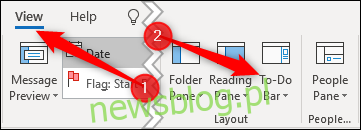
Na powyższym zrzucie ekranu możesz również zobaczyć opcje okienka folderów, okienka odczytu i okienka osób. Okienko to „sekcja okna, które zapewnia użytkownikowi dodatkowe informacje lub szybki dostęp do funkcji powszechnie używanych w programie, ”I jest to powszechna terminologia dotycząca programowania i projektowania interfejsu użytkownika. Dlaczego panel zadań do wykonania jest oznaczony jako „Pasek zadań do wykonania”, nie mamy pojęcia, jak sami Microsoft nazwij to szybą w swojej dokumentacji.
Aby zachować spójność, będziemy również nazywać to okienkiem.
Opcje okienka zadań do wykonania
Kliknięcie opcji Widok> Pasek zadań do wykonania spowoduje wyświetlenie czterech opcji: Kalendarz, Osoby, Zadania i Wyłączone.
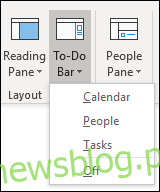
Kalendarz pokazuje bieżący miesiąc i nadchodzące terminy.
Osoby pokazują kontakty, które oznaczyłeś jako Ulubione.
Zadania wyświetla zadania programu Outlook w kolejności terminów.
Możesz wybrać wyświetlanie kalendarza, osób, zadań, kombinacji dwóch z nich lub wszystkich trzech. Wszystkie znajdują się w okienku zadań do wykonania, które znajduje się po prawej stronie programu Outlook.
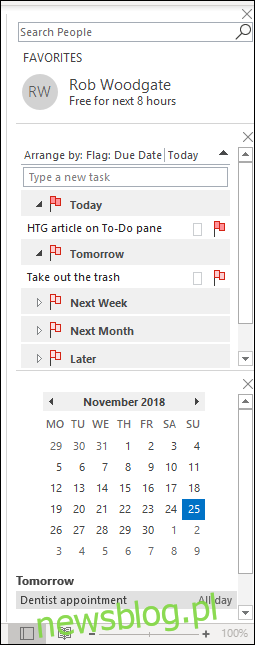
W opcjach paska zadań do wykonania elementy pojawiają się w kolejności, w jakiej je włączasz. Dodaliśmy je w kolejności, w jakiej pojawiają się w menu – Kalendarz, Osoby, Zadania – ale jeśli usuniemy Kalendarz, klikając Widok> Pasek zadań do wykonania> Kalendarz, a następnie dodamy go ponownie, pojawi się w u dołu w obszarze Zadania.
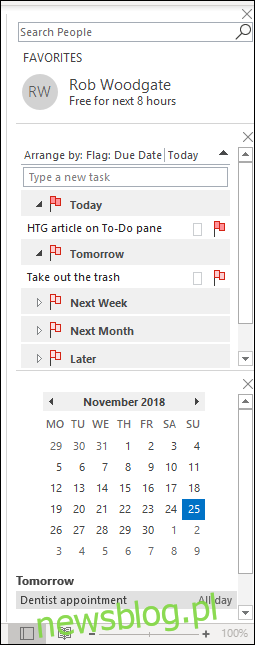
Jeśli nie chcesz w ogóle pokazywać okienka zadań do wykonania, kliknij Widok> Pasek zadań do wykonania> Wył. Lub odznacz wszystkie pozostałe opcje.
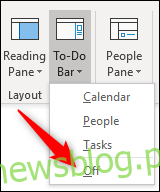
Dostosowywanie okienka zadań do wykonania
Nie ma dostępnych dostosowań dla elementów kalendarza lub osób w okienku zadań do wykonania. Wyświetlają one po prostu odpowiednio nadchodzące spotkania i ulubione kontakty. Element Osoby umożliwia wyszukiwanie kontaktów, ale to wszystko.
Element Zadania ma znacznie więcej dostępnych dostosowań. W rzeczywistości działa jak zwykły folder e-mail, co oznacza, że możesz go dostosować tak, jak każdy inny folder. Domyślnie zadania są uporządkowane według daty ukończenia w kolejności rosnącej.
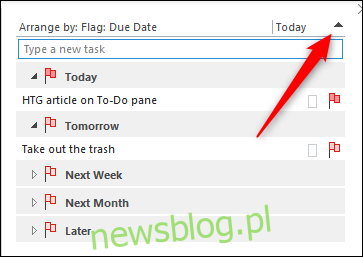
Jeśli klikniesz czarną strzałkę obok „Dzisiaj”, kolejność sortowania zmieni się i pokaże zadania w porządku malejącym.
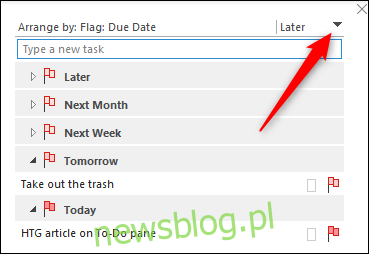
Kliknij prawym przyciskiem myszy w dowolnym miejscu nagłówka, a zobaczysz menu kontekstowe opcji dostosowywania.
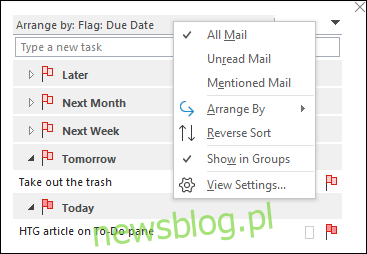
Pierwsze trzy opcje – „Cała poczta”, „Nieprzeczytana poczta” i „Wspomniana poczta” – są, co dziwne, całkowicie bezużyteczne w ramach Zadań. Te opcje to trzy standardowe opcje filtrowania w folderze poczty i nie są używane w zadaniach.
Opcja „Rozmieść według” umożliwia sortowanie według innych kryteriów niż domyślny „Termin”.
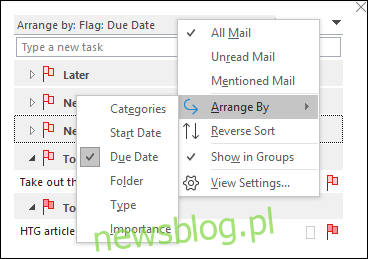
Twoje opcje to:
Kategorie: posortuj zadania alfabetycznie według przypisanej im kategorii.
Data rozpoczęcia: Sortuj zadania według daty ich uruchomienia.
Termin: posortuj zadania według daty ich ukończenia.
Folder: posortuj zadania według nazwy folderu, w którym się znajdują (zadania można tworzyć lub przenosić do dowolnego folderu w programie Outlook).
Typ: posortuj zadania według tego, czy są to wiadomości e-mail, czy zadania (możesz przeciągać wiadomości e-mail do zadań, aby utworzyć zadanie do wykonania).
Ważność: Sortuj zadania według flagi ważności – Wysoka, Normalna lub Niska.
W sekcji „Rozmieść według” masz opcję „Odwróć sortowanie”, która działa tak samo, jak kliknięcie czarnej strzałki w prawym górnym rogu. Możesz także włączyć opcję „Pokaż w grupach”, która przełącza między wyświetlaniem zadań w grupach (ustawienie domyślne) a wyświetlaniem ich na prostej liście.
Wreszcie masz „Ustawienia widoku”, które otwiera okno dostosowywania folderu.
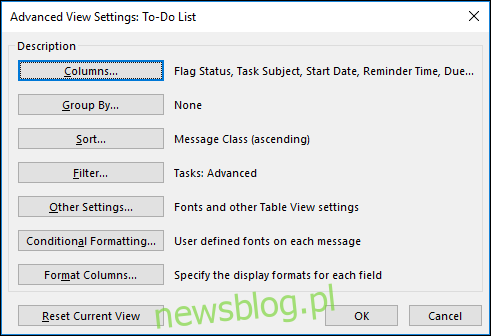
Omówiliśmy już dostosowywanie folderów i sposoby wyróżniania elementu przy użyciu formatowania warunkowego, więc jeśli chcesz zmienić widoczne kolumny lub sprawić, by zadania były wyświetlane w różnych formatach, spójrz na te artykuły i wprowadź pewne zmiany. Zawsze możesz nacisnąć przycisk „Resetuj bieżący widok”, aby wrócić do widoku domyślnego, jeśli wprowadzisz zmiany, z których nie jesteś zadowolony.
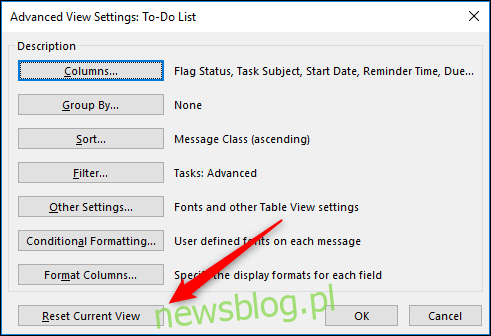
Panel zadań do wykonania jest jedną z najbardziej przydatnych funkcji programu Outlook, ponieważ dodaje informacje o spotkaniach, kontaktach i zadaniach bezpośrednio na stronie głównej obok wiadomości e-mail. Outlook to zdecydowanie aplikacja zwiększająca produktywność, a nie tylko klient poczty, a okienko Do zrobienia jest integralną częścią tego.